Faça compras com o Apple Pay
Use o Apple Pay no Apple Watch para fazer compras em lojas que aceitam pagamentos não presenciais. Basta configurar o Apple Pay no aplicativo Apple Watch no iPhone para poder fazer compras, mesmo quando você não estiver com o seu iPhone.
Você pode adicionar até oito cartões de crédito ou débito, inclusive cartões de lojas; eles aparecerão na parte superior da pilha no aplicativo Wallet ![]() , acima dos tíquetes.
, acima dos tíquetes.
Se você desemparelhar o Apple Watch, desativar o código ou desativar a detecção de braço, não será possível usar o Apple Pay, e quaisquer cartões que você tiver adicionado à Wallet serão removidos.
Nota: Vários cartões de crédito e débito, inclusive cartões de lojas, podem ser usados com o Apple Pay. Para obter informações sobre a disponibilidade do Apple Pay e das operadoras de cartões atuais, visite support.apple.com/kb/HT6288?viewlocale=pt_BR.
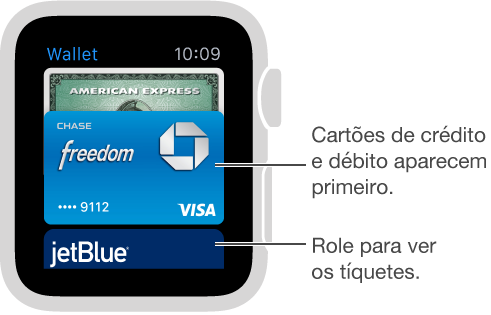
Configurar o Apple Pay no Apple Watch: Abra o aplicativo Apple Watch no iPhone, toque em Meu Relógio e, em seguida, toque em Wallet e Apple Pay. Caso já tenha adicionado um cartão à Wallet no iPhone, você o verá na lista e poderá tocar nele para adicioná-lo ao Apple Watch. Caso contrário, toque em Adicionar Cartão. Se você tiver um cartão registrado na iTunes Store ou na App Store, poderá digitar o código de segurança do cartão. Para quaisquer outros cartões, inclusive cartões de lojas, use a câmera do iPhone para capturar as informações do seu cartão e, em seguida, siga as instruções na tela. A operadora do seu cartão pode solicitar passos adicionais para comprovar a sua identidade.
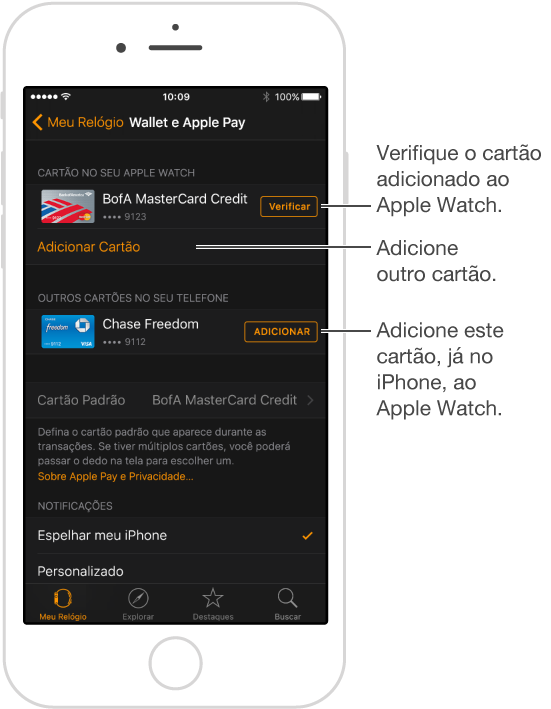
Adicionar mais um cartão de crédito ou débito: Abra o aplicativo Apple Watch no iPhone, toque em Meu Relógio, toque em Wallet e Apple Pay, toque em Adicionar Cartão e, em seguida, siga as instruções na tela.
Escolher seu cartão padrão: No aplicativo Apple Watch no iPhone, toque em Meu Relógio, toque em Wallet e Apple Pay, toque em Cartão Padrão e, em seguida, selecione o cartão.
Pagar uma compra: Pressione duas vezes o botão lateral, deslize para escolher um cartão e, em seguida, segure o Apple Watch a alguns centímetros de distância do leitor de cartões por proximidade, com a tela voltada para o leitor. Um toque e um bipe suaves confirmam que as informações de pagamento foram enviadas.
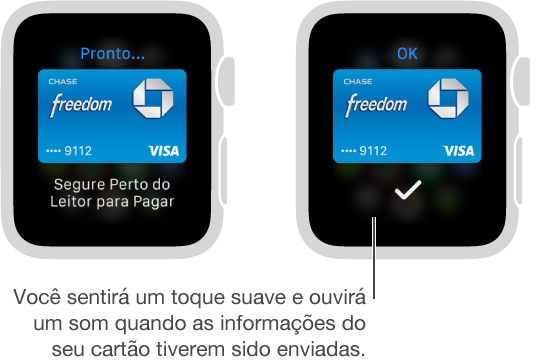
Localizar o Número de Conta do Dispositivo de um cartão: Ao fazer um pagamento com o Apple Watch, o Número de Conta do Dispositivo do cartão é enviado ao comerciante juntamente com o pagamento. Para localizar os últimos quatro ou cinco dígitos desse número, abra o aplicativo Apple Watch no iPhone, toque em Meu Relógio, toque em Wallet e Apple Pay e, em seguida, toque em um cartão.
Remover um cartão do Apple Pay: Abra a Wallet ![]() no Apple Watch, toque em um cartão para selecioná-lo, pressione com firmeza o cartão e, em seguida, toque em Apagar. Ou abra o aplicativo Apple Watch no iPhone, toque em Meu Relógio, toque em Wallet e Apple Pay, toque no cartão e, em seguida, toque em Remover.
no Apple Watch, toque em um cartão para selecioná-lo, pressione com firmeza o cartão e, em seguida, toque em Apagar. Ou abra o aplicativo Apple Watch no iPhone, toque em Meu Relógio, toque em Wallet e Apple Pay, toque no cartão e, em seguida, toque em Remover.
Se o Apple Watch for perdido ou furtado: Se o seu Apple Watch for perdido ou furtado, inicie a sessão com a sua conta em iCloud.com e remova a capacidade de pagar por meio de seus cartões de crédito ou débito na Wallet. Abra Ajustes > Meus Dispositivos, escolha o dispositivo e clique em Remover Tudo. Você também pode ligar para as operadoras dos seus cartões.